 2次元のルイ
2次元のルイブログやるなら SWELL × ConoHa WING がおすすめ!ルイログはこの構成で運営しています


ルイログも愛用中!







2023年10月1日 施行の景品表示法による消費者庁 規制対象(通称:ステマ規制)にならないよう、配慮して記事を作成しています。ブログ内の製品紹介・レビューは基本的に管理人が誰からの指示もなく作成したものです。もしも第三者から内容に指示があれば記事内で明記します。また、問題のある表現がありましたら、問い合わせよりご連絡いただければ幸いです。アフィリエイトリンクを通じて製品を購入することで手数料が得られ、当ブログの編集者が独自の判断で製品を選び、テスト・レビューすることができます。
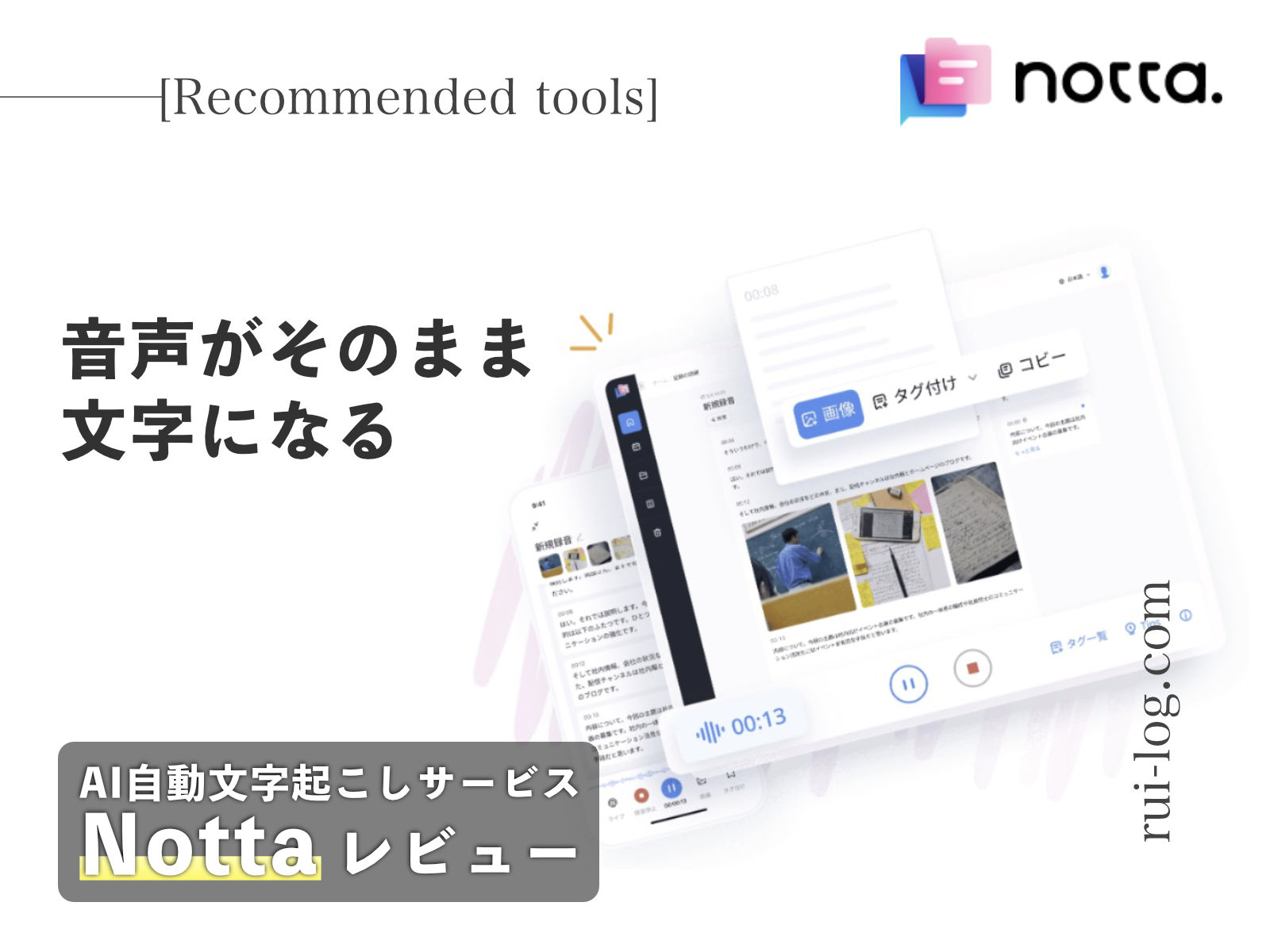
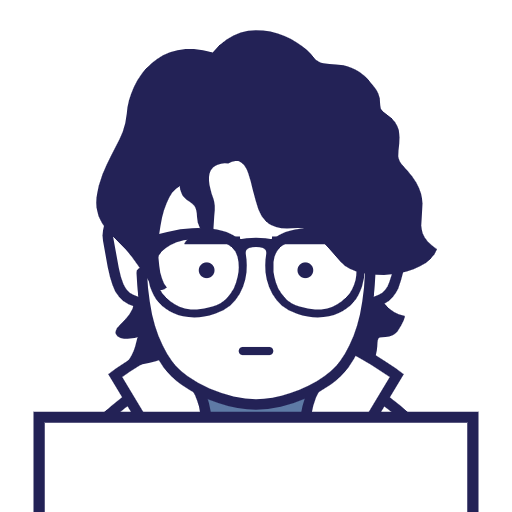
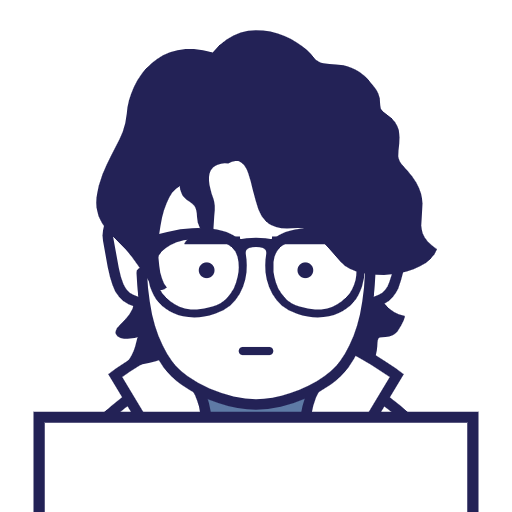
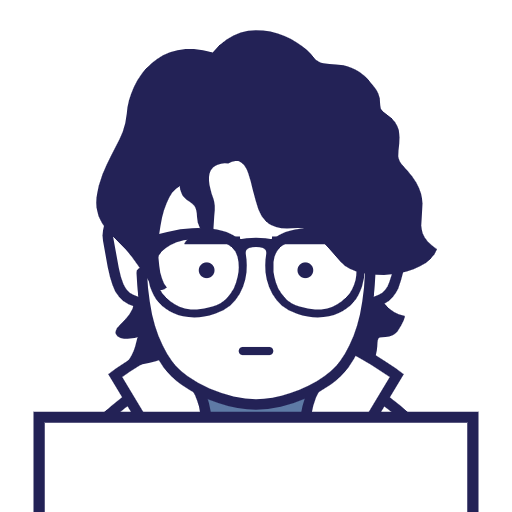
撮影したYouTube動画にテロップを入れたいけど文字起こしが大変だ・・・。



YouTube動画を投稿できた!けど、ブログとかテキストコンテンツにも同じ内容を投稿したいな・・・。
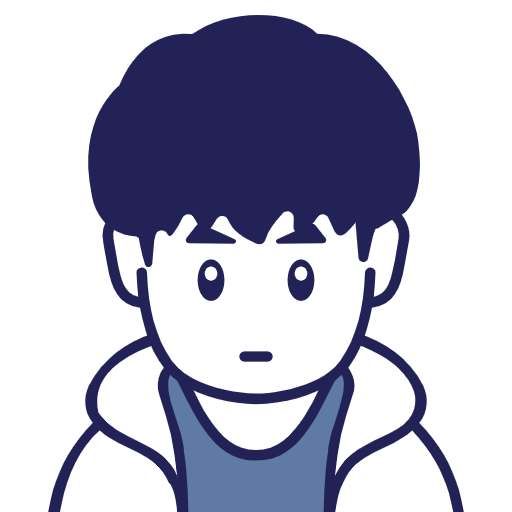
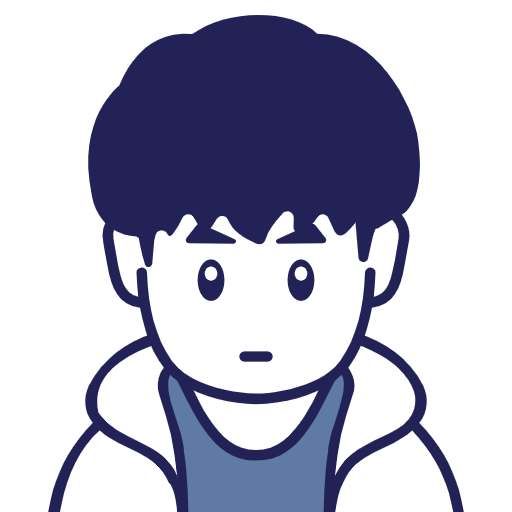
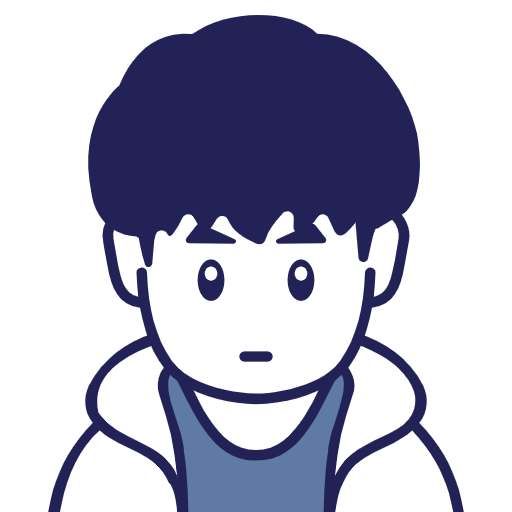
せっかく動画を作っているんだし、そこから内容を掘り起こしたい。けど文字起こしするのが面倒だなぁ・・・。
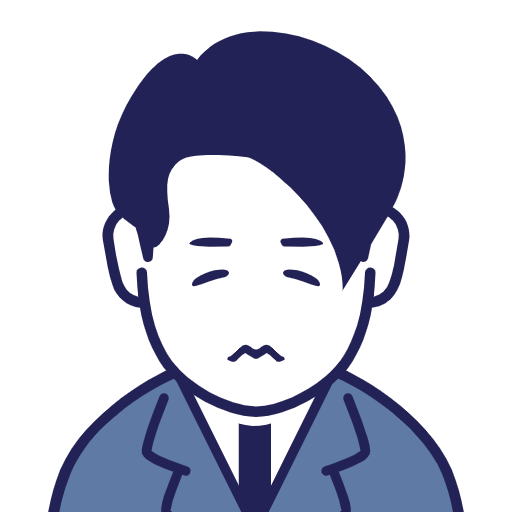
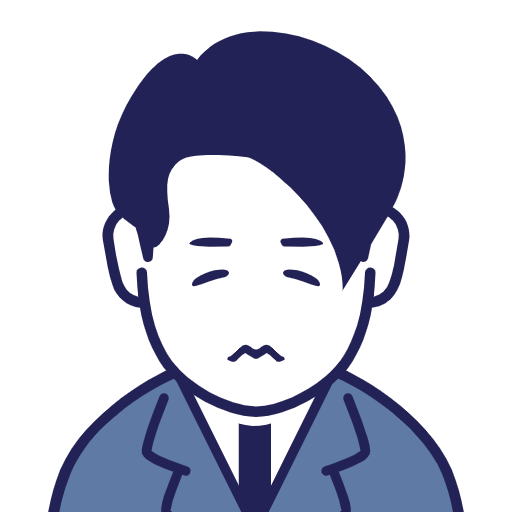
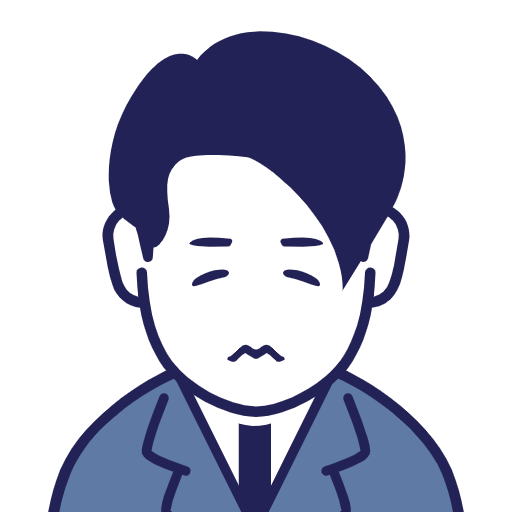
会議の議事録作成を効率的にできないものか・・・
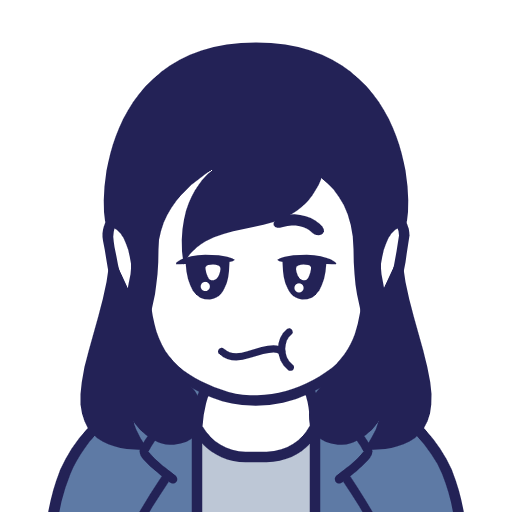
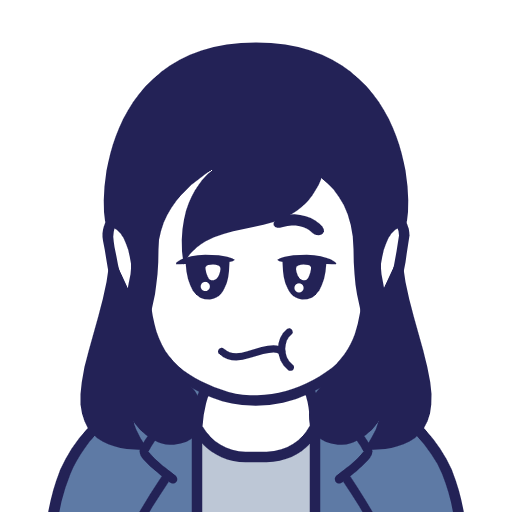
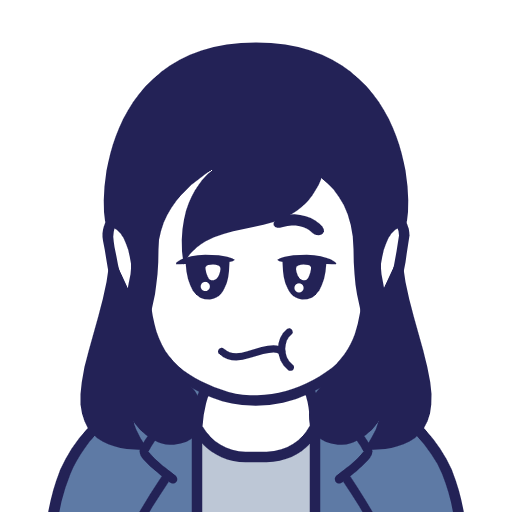
インタビューの文字起こし、効率的にしたいな・・・
これらのお悩みをお持ちの方必見。
本記事では98%の正確率で文字起こしが自動でできる『Notta』というサービスを紹介します。
Offer’d by Notta


ガジェットブロガー
R.U.I
プロフィール
ガジェットやモノで生活に刺激を「ルイログ」。当サイトではAppleデバイスやその周辺機器、使えるソフト・アプリ、さまざまなガジェットや生活家電・モノをレビューしています。ガジェットが好き・PCデスク周りを快適にしたい・PCを使って仕事をしている方にとって役立つ情報を発信しています。カメラ・写真が好きなのでレビュー商品も写真を多め撮影し掲載することでより商品の魅力や細かいが伝わるよう心がけています。XREALアンバサダーもやっています。 プロフィール詳細やレビューガイドライン


意外と多い「あまり音が出せない環境で動画を見る人」のためにはやはり字幕・文字入れ・テロップ入れはやっておくに越したことはないですよね。
と言っても・・・
というような作業が大変で、実践している YouTuber はそう多くないと思います。
そのため、字幕・文字入れは他の動画との差別化になったりも。
YouTube 自体にも文字起こし機能はあるけど精度は低めだし。
また、YouTube 動画を投稿したらブログにも投稿しておこうと考えたときに喋った内容を「とりあえず文字起こし」できると記事執筆の時間がかなり短くできます。
そういったときも「自動文字起こしサービス」は大活躍です。



実際に Notta を利用して文字起こしを試してみたところ、早口で喋っているものでもしっかり文字起こしされました。早口かつ滑舌が悪くなったところなどは修正が必要なテキスト情報になっていたけれど、概ねそのまま使えるテキストで文字起こしされてすごい!というのが第一印象。
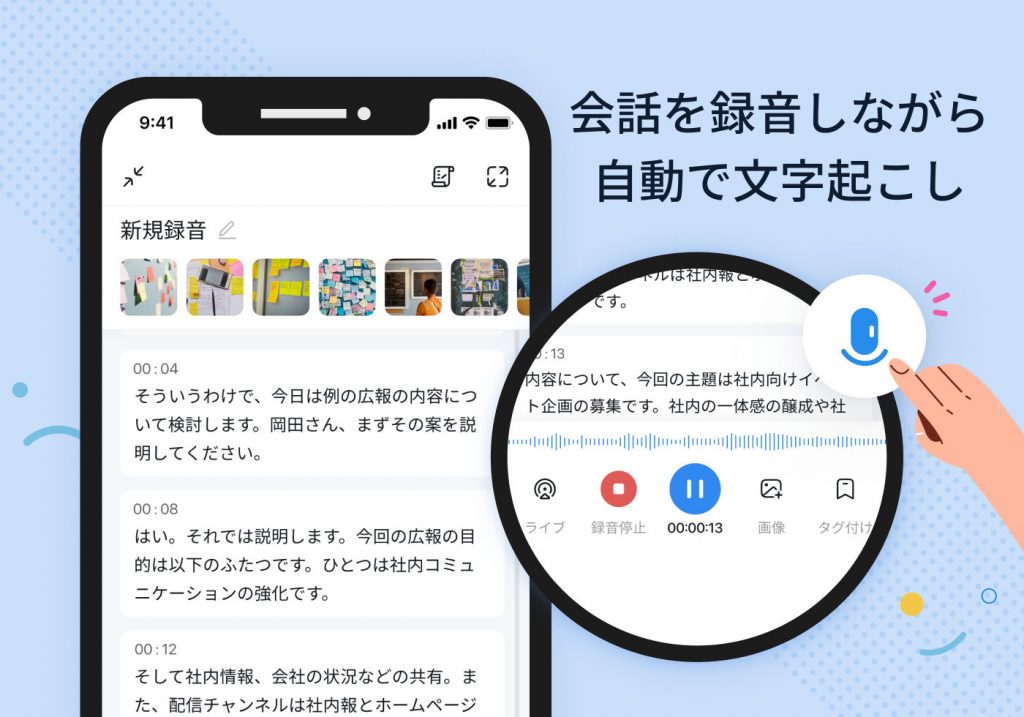
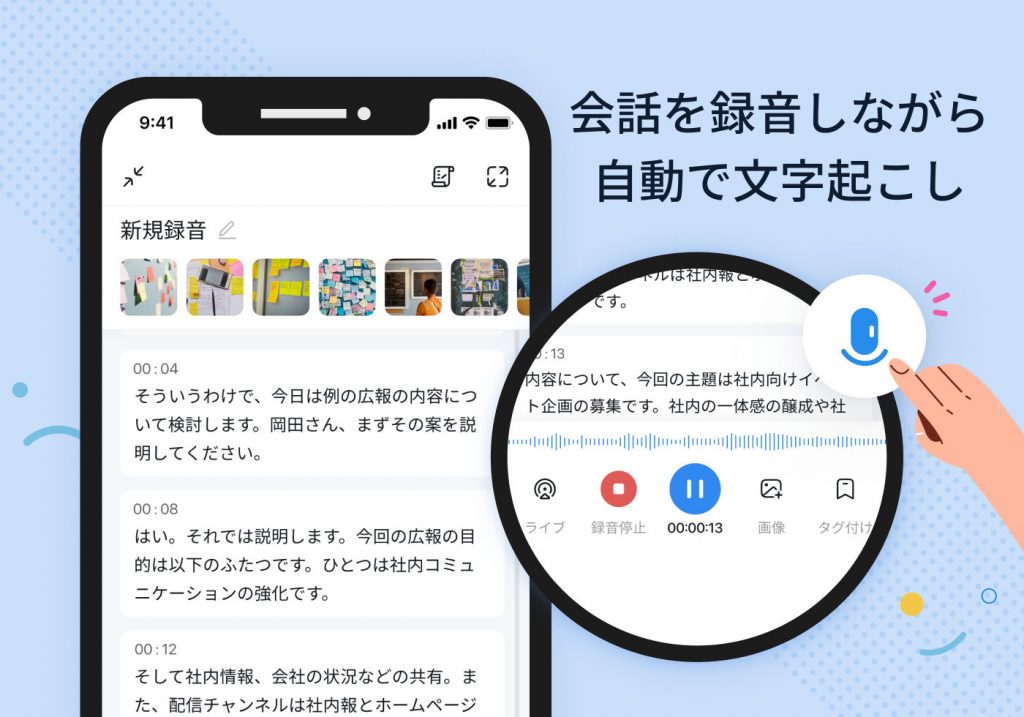
デバイスのマイクを使って会話を録音し、リアルタイムでテキストに変換して保存。


所有している音声ファイルから文字起こしすることができます。


同じアカウントの複数のデバイス間で音声、テキストなどのデータが自動同期されます。
これらの環境で利用できます。



PCもスマホもシームレスに使えるのはありがたいね。
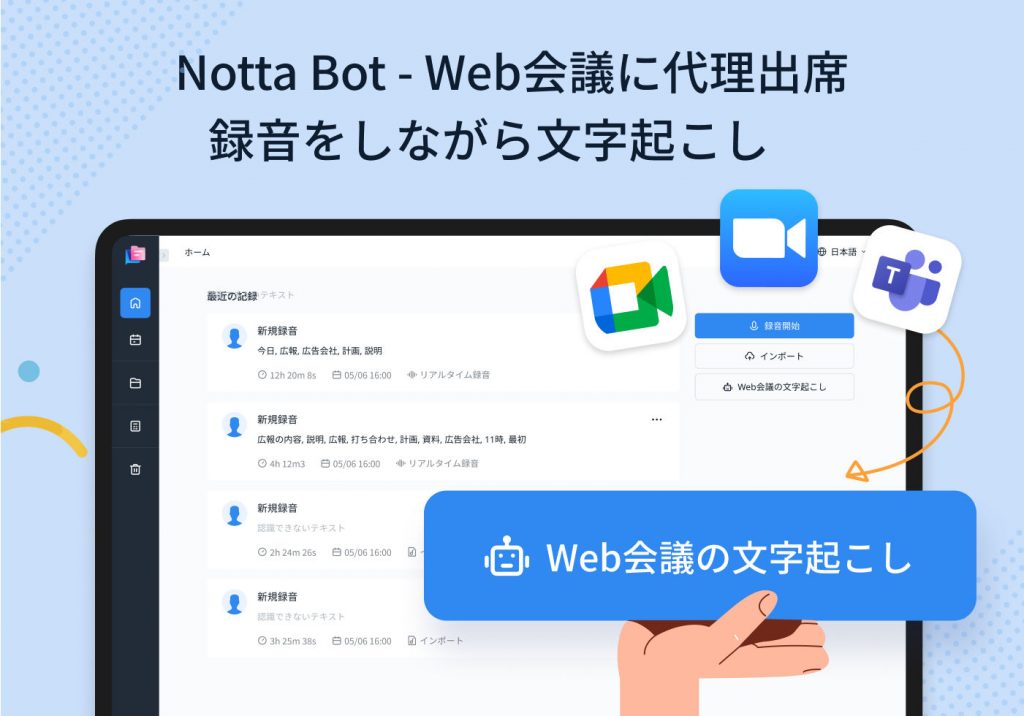
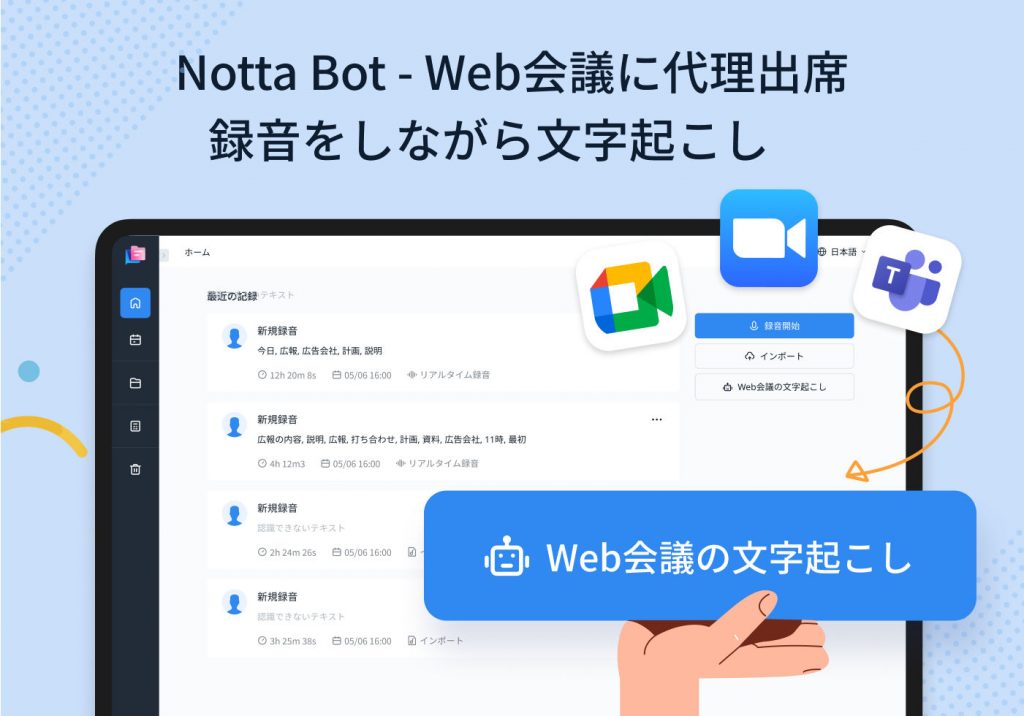
Zoom、Google Meet、Microsoft Teamsなどのミーティングに Bot が直接参加し、音声を自動記録することができるウェブ会議アシスタントAI。
Notta Bot はウェブ会議の内容を直接的に文字化するだけでなく、話しているユーザーの区別もできます。
詳しくはNottaブログ(公式)をご覧ください。


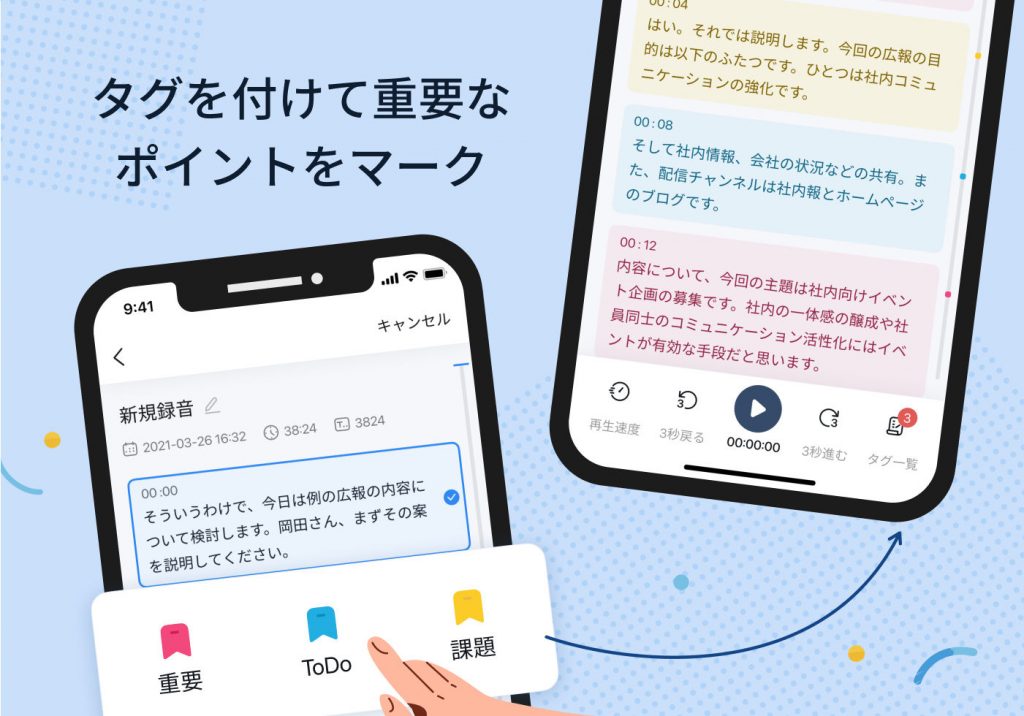
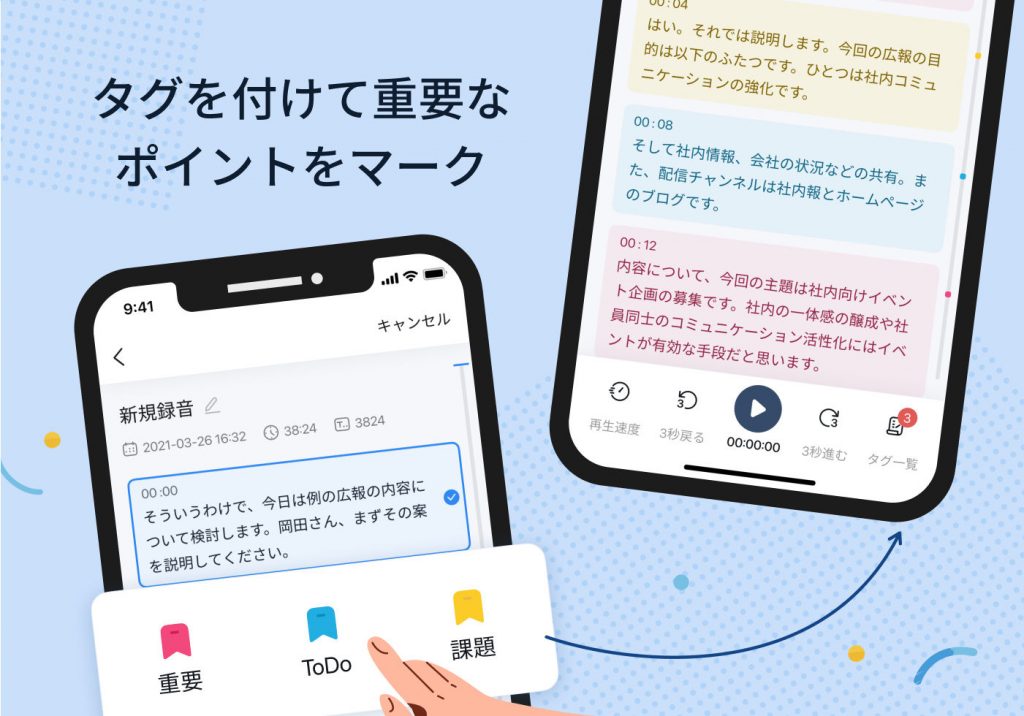
文字起こししたテキストの編集、タグ付けなども可能。
リアルタイム文字起こし中にタイムラインやテキストをハイライトし、どの段階でも結果のタイムラインを確認することができます。
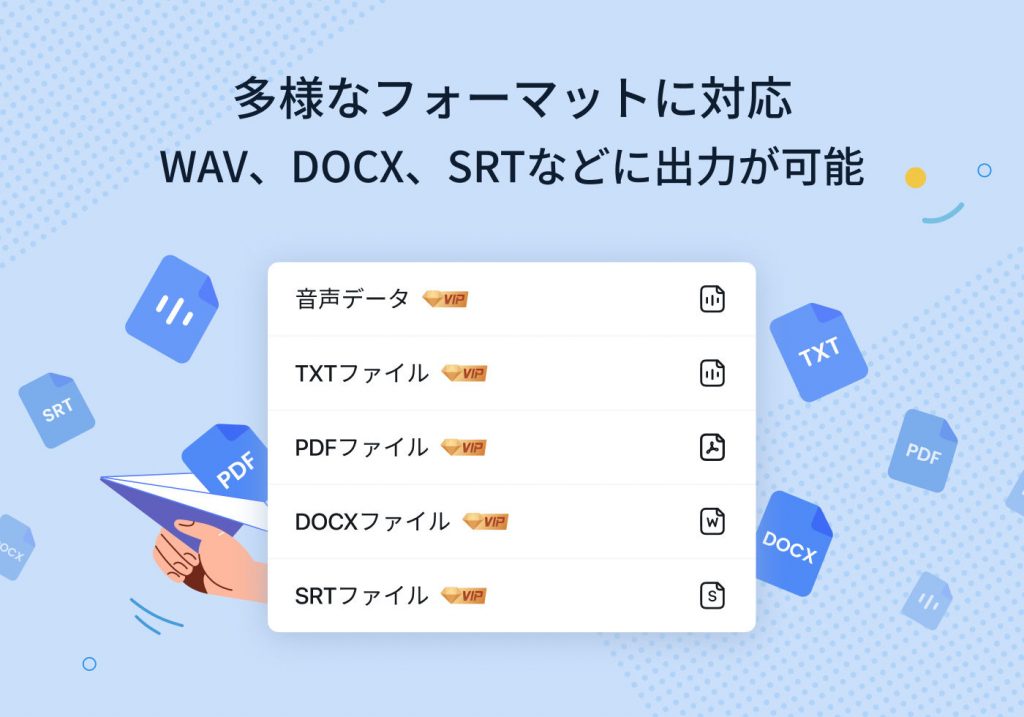
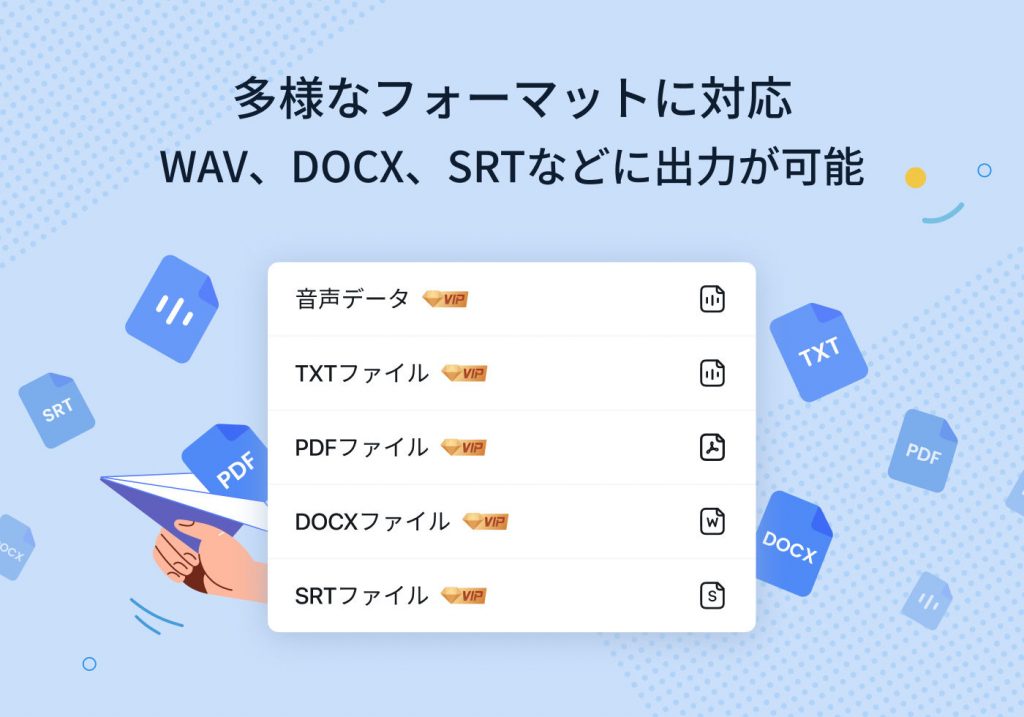
音声データ・テキストを問わず、さまざまなファイル形式でデータを書き出すことが可能。
音声ファイル(WAV)形式や DOCX・TXT・PDF・SRT(字幕)などのテキスト形式でエクスポートできます。
万能ドキュメントエディタの「Notion」と連携することでテキスト化された内容を転送することも可能です。



Wow !
参照:Notta公式サイト
録音環境に雑音が混じってしまったり、複数人の声が重なると、高精度のNottaでも文字起こしが難しくなってしまいます。
利用時は静かな場所で録音することを心がけましょう。



小さめのBGMが流れているくらいなら正確に文字起こしされたよ!
98% 正確に自動文字起こししてくれる Notta と言っても 100% とは言えないときもあったりして。
文字起こしされたテキストは確認して、修正が必要な箇所は人の手で調整するようにしましょう。
と言っても最適な環境で録音すればほぼ正確に文字起こししてくれるので、修正する箇所は少ないはずです。
| プラン | 無料 | プレミアム | チーム |
|---|---|---|---|
| 価格 | $0 | 【一括年払い】$8.25 / 月 【月払い】$13.99 / 月 | 【一括年払い】$18/1ユーザー/月 【月払い】$30/1ユーザー/月 |
| 文字起こしの時間制限 | 毎月120分 (2時間) | 毎月1800分 (30時間) | 毎月1800分(30時間) x ユーザー数 ※一度の購入で2ユーザー分となり、3600分文字起こし時間を利用可能。2ユーザー数以上を購入することも可能。 |
| リアルタイム文字起こし | 3分まで | 無制限 | ◯ |
| 音声・動画ファイルのインポート | × | ◯ | ◯ |
| 文字起こし結果の翻訳 | × | ◯ | ◯ |
| ファイルの書き出し | × | ◯ | ◯ |
| Web会議の文字起こし | × | ◯ | ◯ |
| 経過時間を隠す | × | ◯ | ◯ |
| 音声倍速再生 | × | ◯ | ◯ |
| その他機能 | – | – | メンバーの追加・削除 チームメンバー間での記録共有 初期導入費用なし |
無料プランで使い勝手を軽く試してみて、個人で使うならプレミアムプラン、チームで使うならチームプランを利用する。というのが良さそうですね。
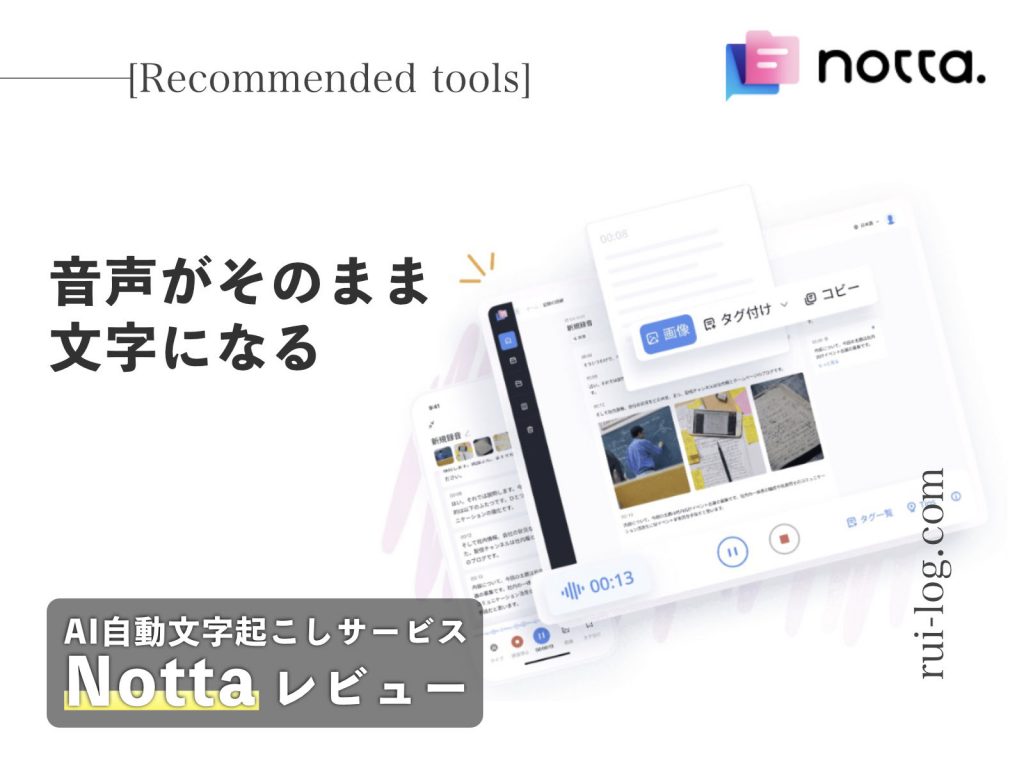
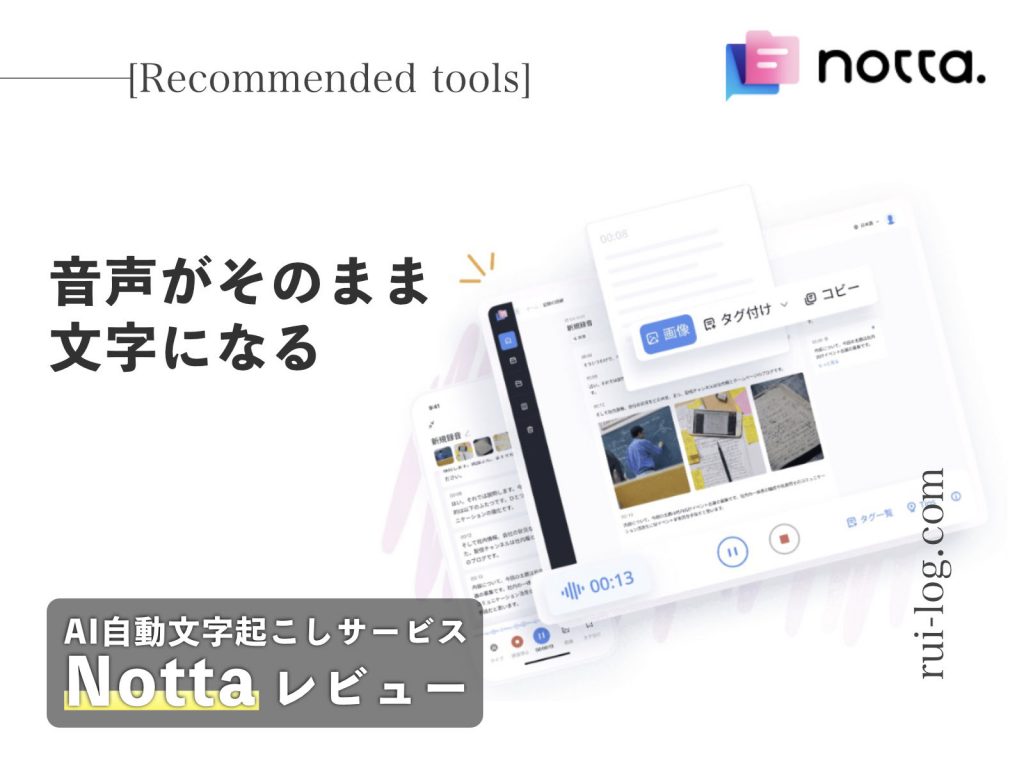
こんな感じで今回は YouTube動画の文字起こしができたり、会議の議事録を効率的に作って管理できたりする「自動文字起こしサービス Notta」の紹介依頼をいただきレビューしました。
会議の議事録役になると議事録用のメモをとることに必死になって会議にあまり参加できなくなるもので、こういった自動文字起こしサービスを利用すれば気にせず参加できるので嬉しいですね。
また、YouTuber の方であれば”テキストコンテンツも作っておこう”というのはよく聞く話で、動画から文字起こしをしてブログ記事に仕上げるというのも簡単に行えるのは利便性が高い。
しかも年払いすれば月額 $8.25 なのでコスパも抜群。
改めて Notta の特徴をまとめました。
「文字起こし」を効率的にしたい方は「Notta」 をぜひチェックしてみてください。
macへ入れるソフトに悩んだら


自分でツールを使って文字起こしではなく「やっぱり人にやってもらいたい」という方は文字起こしサービスを利用するのがおすすめ。
音声ファイルや動画ファイルを先方に渡してを文字起こし(反訳、テープ起こし)をしてもらうサービスです
厳しい基準をクリアした文字起こしライターが在籍。 お願いするテーマに合わせて担当ライターを選定しているため、より高い品質で納品可能とのこと。
詳しくは公式サイトをチェックしてみてください。


この記事が気に入ったら
フォローしてね!